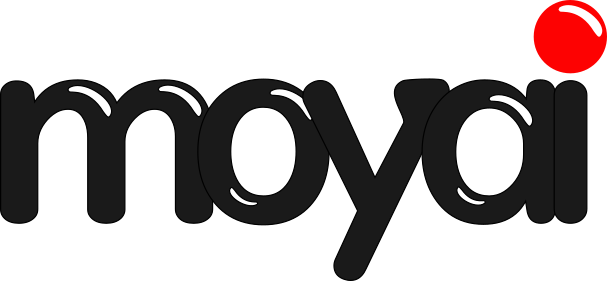こんにちは moyaiです。
今回は、ロジクールのハイエンドマウスのMXシリーズ2製品『MX Anywhere 3』と『MX Master 3』を両方使用してみたので、比較してみたいと思います。在宅ワークやモバイルワークの普及でマウスの購入を検討している方にすこしでもご参考になればと思います。
結論から言っておきます、2製品とも”神マウス”でした。
正直、マウスを変えるだけでこんなにも効率が上がったり仕事のモチベーションが上がるとは思ってもみませんでした。比較する2種類のマウスはどちらも高機能ですが、異なる特徴と機能があるのでご紹介します。


こんにちは moyaiです。今回は、ロジクール製のハイエンドモバイルマウス「MX Anywhere 3」をご紹介します。PC周辺機器のガジェットに投資することで仕事のモチベーションは爆上げできると思っています。いやな仕事も手の中にあるこの[…]
こんにちは moyaiです。今回は、私の作業環境であるデスク周りからLogicoolの最高級マウス『MX MASTER3』をご紹介したいと思います。以前紹介したLogicoolのMX Keysとセットで使用することでの利便性と純正アプリの[…]
こんにちは moyaiです。今回は、私の作業環境であるデスク周りからLogicoolのキーボードMX Keysをご紹介したいと思います。ハイエンドだからこその高級感・存在感!打ち心地!使い心地!で、ユーザーのクリエイティブを引き出してくれ[…]
こんにちは moyaiです。 今回は、私が会社で使用しているキーボード【Logicool K780】をご紹介します。値段もサイズもコンパクトでスマホやタブレット、パソコンまでこれ1台で。フルサイズでテンキー付きだけどコンパクトなワイ[…]
こんにちは moyaiです。今回は、LogicoolのゲーミングマウスのG502を作業用として使ってみたのでご紹介します。この記事も本マウスを使用して仕上げてみました。まぁ、結果、普通に使えるけど、作業用としては「MX MASTER 3」[…]
MXシリーズとは
MXシリーズは、ワークパフォーマンスに着目して仕事の効率化や質を最高レベルに引き上げてくれる、ロジクールのフラッグシップモデルとなっています。また人間工学に基づいたデザインに高機能を詰め込んだ『才色兼備』なモデルになっています。
ラインナップは?
現在のMXシリーズのランナップは、合計4モデル!今回比較するマウス2種類とキーボード2種類となっています。
・『MX Anywhere 3』:モバイルワーク用に設計されたコンパクトマウス
・『MX Master 3』:カスタマイズ性に優れたワーク用に特化した”極み”マウス
・『MX Keys』:指先に合わせた窪みで完璧なストロークとカスタイマイズ性を実現したキーボード
・『CRAFT』:作業に応じて多用途にカスタマイズできるダイヤルを搭載したキーボード
『MX Anywhere 3』『MX Master 3』の比較
大きさ
マウスにとっては、大きさがかなり重要な選ぶポイントになってくると思います。手が小さい人が大きなマウスを使用するのは、結構大変ですし、逆に大きな手の人は、小さなマウスでは扱いにくいと感じるという人もいるでしょう。
『MX Anywhere 3』と『MX Master 3』の大きさは、かなり異なるサイズ感となっています。下記の写真を見てもらえると一目瞭然と思います。
サイズ感については、好みが分かれるところだと思いますので、実店舗で実際に触ってみるのが一番いいと思います。

MX Anywhere 3
『MX Anywhere 3』は、モバイルワーク用をコンセプトに作られただけあってかなり小型のマウスとなっています。薄目のPCケースのサイドポケットなどにもスッと入れることができたり、会議室への移動などにもスーツのポケットにすっぽりなサイズ感です。どこにでも連れて行ってしまいたくなる感じ!!

MX Master 3
『MX Master 3』は、カスタマイズできる物理ボタンが多く『MX Anywhere 3』に比べかなり大型となっている。私は、手が小さいほうなのでマウスに手が全部乗っかってしまう程の大きさです。

物理ボタン
物理ボタンの紹介の前に、物理ボタンをカスタマイズする方法に簡単に触れておきたいと思います。物理ボタンのカスタマイズには、Logicoolの公式アプリである「Logicool Options」をインストールすることで可能となります。
MX Anywhere 3
『MX Anywhere 3』は、小型マウスなのでカスタマイズ可能な物理ボタンは少なめの4つとなっています。
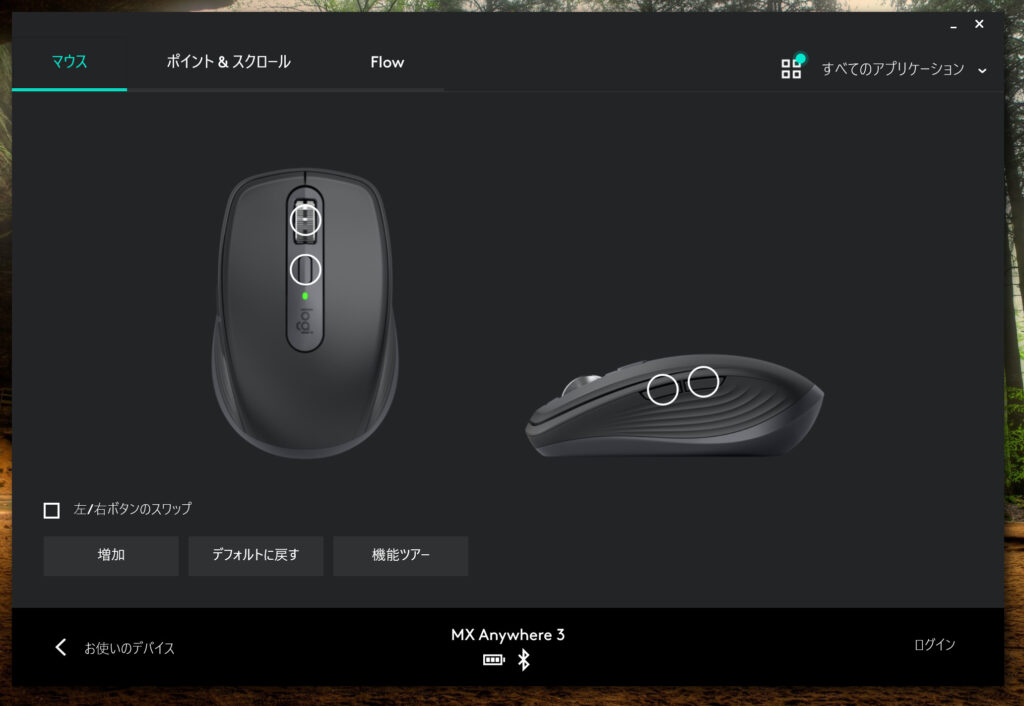
MX Master 3
『MX Master 3』は、特徴的な水平スクロールが可能なサムホイールとカスタマイズ可能な物理ボタンが5つ搭載されており、5つの物理ボタンを押しながら上下左右のジャスチャーを割り当てることでコマンドを実行できる、ジャスチャー機能も搭載しているので、ボタン1+4のカスタマイズが可能であり1つのボタンで5つの機能を割り当てることができるのです。
もうここまで行くとよくわからないですよね。25個のコマンドを登録できるんですよ!?
さらに、ここで終わりませんよ。
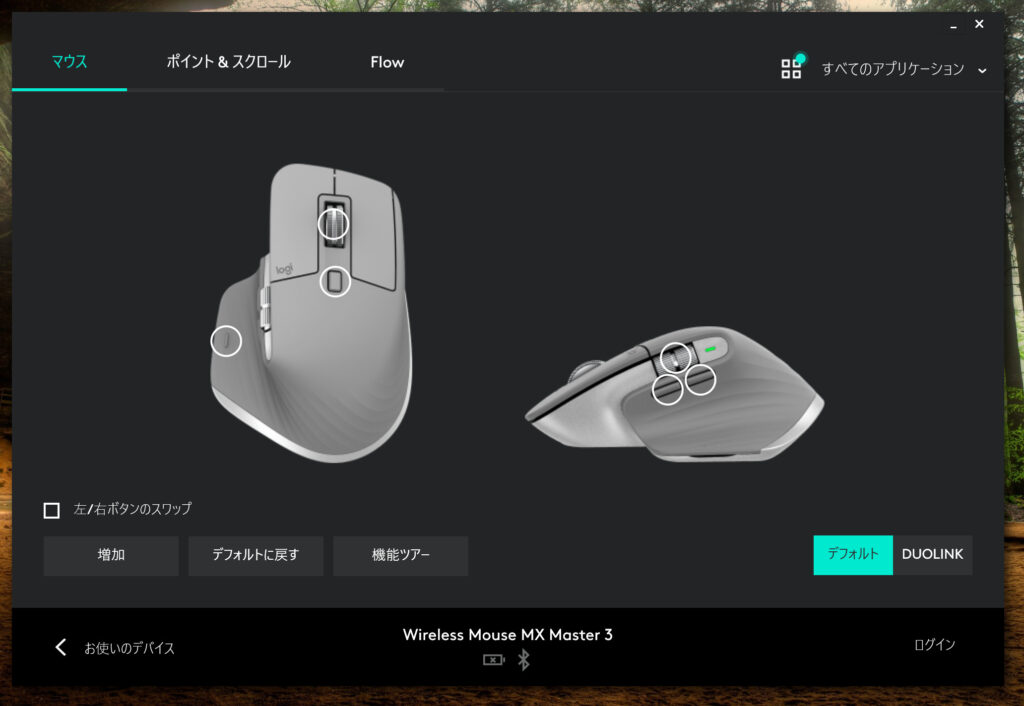
さらにですが、キーボードの【Fn】キーと組み合わせることで29のコマンドと水平スクロールにもコマンドが割り当てることができるんです!!
もう意味不明ですよね。そんなにジャスチャーを覚えられないので現実的ではありませんが50個以上のコマンドを割り当てできてしまうのです!!
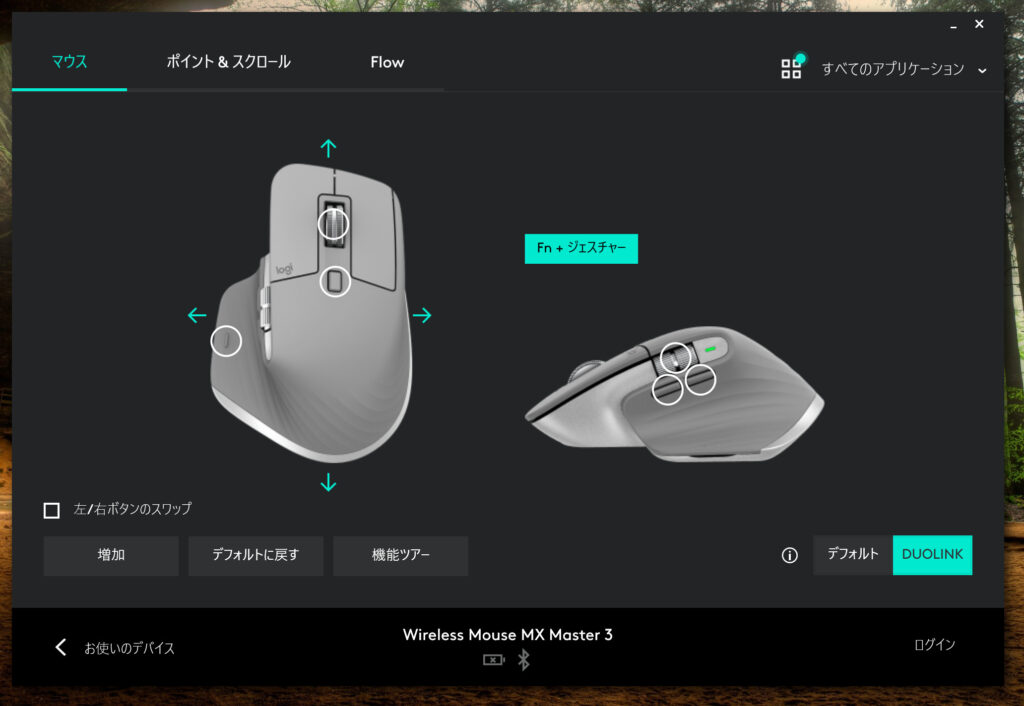
”神機能” ジェスチャーボタン
この機能は、『MX Anywhere 3』と『MX Master 3』どちらでも割り当てることができるものとなっています。一度使うと抜け出せなくなる程に神機能だと思っています。「Logicool Options」では、GoogleChromeや、photoshopなどのAdobe系アプリやOffice系アプリのWard、Excelなどでそれぞれ割り当てが可能となっています。割り当てられるジェスチャ機能も多彩です。
例えば私が気に入って使っている設定は、ブラウザの『Google Chrome』がはかどってしまう、こんな割当てをしています。ご参考までに
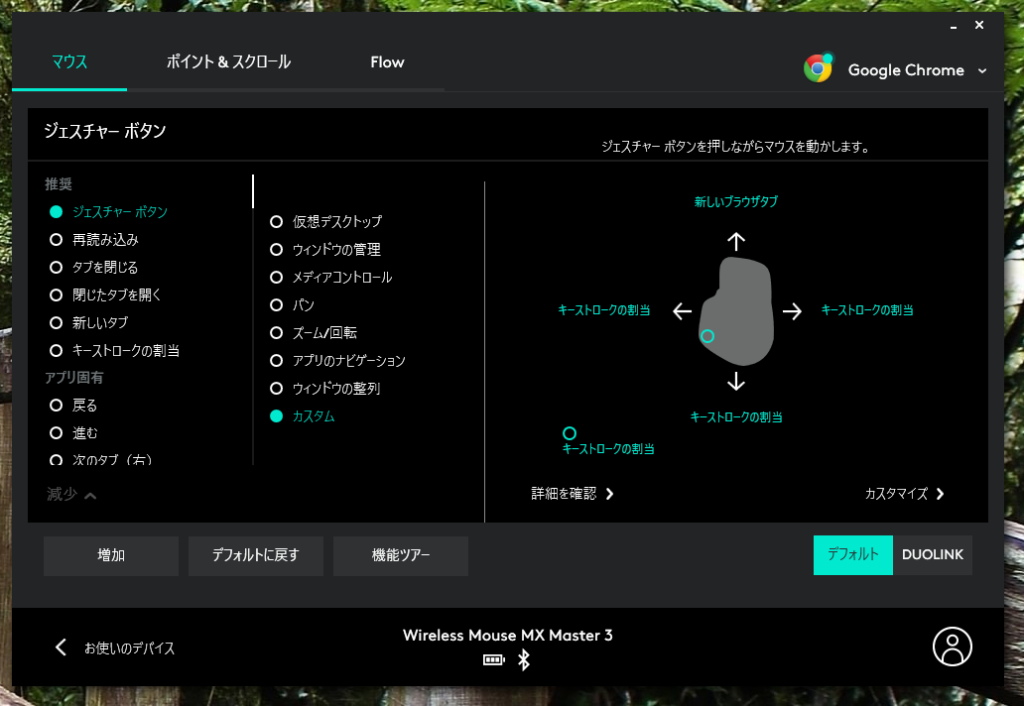
・ジェスチャボタン+↑:タブの新規作成
・ジェスチャボタン+↓:タブの削除
・ジェスチャボタン+←:左のタブへ移動
・ジェスチャボタン+→:右のタブへ移動
”神機能②” 電磁気スクロールホイール
こちらの機能も、『MX Anywhere 3』と『MX Master 3』どちらにも搭載されています。このスクロールホイールが最高の使い心地です、『Magspeed』と名付けられたそれは、他のマウスでは味わうことができない触感のホイールに仕上がっています。

この『Magspeed』は、普通にホイールをクリクリすると通常のマウスのようにスクロールが可能で、強めにホイールを回すと自動で1秒間に1000行の超高速スクロールに!!磁気の力でとっても不思議な感覚です。クリクリ動くスクロールと高速スクロールはホイール上部のボタンで手動での変更も可能です。

『Magspeed』目当てで購入したと言っても過言ではない程、秀逸な機能です。
まとめ
今回は、ロジクールのハイエンドマウス2機種『MX Anywhere 3』と『MX Master 3』を比較してみました。どちらのマウスも”神マウス”に仕上がっています。どちらを選んでも間違いなく仕事の質を上げくれるパフォーマンスを秘めています。
大きな差は、大きさと物理ボタンの数です。「持ち運んでいろんな場所でも最高のパフォーマンスを出したい」「手が小さいので小型のマウスが良い」という方には『MX Anywhere 3』を、「自宅でどっしり仕事やクリエイティブな作業をしたい」「多ボタンでたくさんの機能を割り当てて使いたい」という方には『MX Master 3』と両者とも甲乙つけがたいマウスとなっています。
絶品スクロールや上質な質感も相まって、効率が上がったり仕事のモチベーションがUPすること間違いなしです。
高機能マウスをご検討であればぜひ、使ってみてはいかがでしょうか。
それでは、皆さまが豊かになりますように願っております。
また次回の記事で会いましょう。moyaiでした。